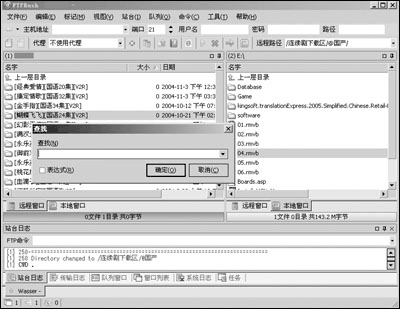笔者每天都要从FTP服务器上下载文件。所谓“工欲善其事,必先利其器”,笔者选择的是FTP客户端新秀——FTPRush。FTPRush的前身是UltraFXP,它与传统的FlashFXP、CuteFTP相比,拥有更强大的功能,比如多窗口操作、更强大的脚本命令支持、更方便的界面定制等等。下面是笔者使用FTPRush几个月以来总结的一些“超短”技巧,如果你掌握了它们,相信你的FTP操作会玩得更酷!
1.在FTPRush的“本地窗口”中,如果你直接选中某文件并点击右键菜单,出现的是与FTPRush相关的菜单选择,如果你按住Shift的同时再单击右键,则出现的是资源管理器的右键菜单,这对于我们在FTPRush中进行文件管理非常方便。
2. 我们在升级FTPRush版本的时候最好首先备份一下旧版FTPRush安装目录下的RushSite.xml文件,这里保存的是你的站点管理器中所有FTP站点,因为从FTPRush v1.0 RC5开始,如果你使用新版的安装包覆盖安装,RushSite.xml将被覆盖。
3. 连接到FTP后,选中要下载的文件或者目录,直接按下“Ctrl+Q”热键即可将该文件或目录添加到队列中,而无需单击右键,选择“添加选择的文件到队列”。
4. 选中要下载的文件,并在“本地窗口”中选择下载文件存放的目录,按下“Ctrl+T”即可开始文件传输,如图1所示。
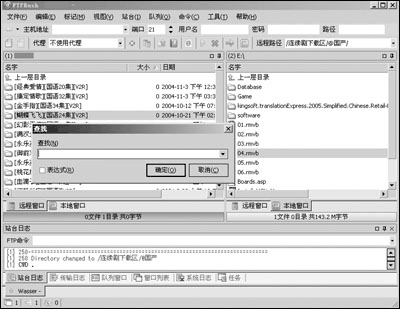
图1
5. FTPRush中查找文件支持通配符“*”和“?”,比如我们要查找的目录名为“大唐双龙传”,那么我们可以输入“*大唐*”或者直接输入“大唐”即可。查找时只需按下“Ctrl+F”热键,并输入关键词即可。
6. 搜索完毕后要想退回到原目录,可以点击“上一层目录”按钮,但这样我们需要重新向服务器发起请求,其实只需要再次按下“Ctrl+F”,并直接回车即可,这时候读取的文件是保留在本地缓存中的,速度要快很多。
7. 在站点管理器中,按住Shift键双击某个站点,会弹出FTP测试窗口,而按下Ctrl键双击则会直接连接该站点。
8.不管是本地文件还是FTP服务器上的文件,当我们选中它们之后,按下空格键,该文件的文件名会加粗显示,这对于我们在文件较多的目录中快速找到它们很有帮助。
[1] [2] [下一页]